- Nors „Windows XP“ palaikymas buvo seniai nutrauktas, nostalgiški vartotojai vis dar naudoja šią OS.
- Jei esate išdidus XP savininkas, norėdamas pagerinti savo privatumą naršydamas internete, šis vadovas buvo sukurtas jums.
- Patikrinkite daugiau naudingos informacijos apie mus „Windows XP“ puslapis ir VPN sprendimų centras.
- Naršykite mūsų VPT vadovai taip pat palaikyti ryšį su kiekviena naujiena, apimančia šią industriją.

„Windows XP“ palaikymas buvo nutrauktas jau seniai, ir ši kadaise mylima „Windows“ sistema daugumai vartotojų netinka.
Tačiau vis dar yra tam tikrų nostalgijų rasti geriausiai tam darbui, dėl žemų reikalavimų ir suderinamumo su pasenusiais komponentais. Tiems žmonėms taip pat reikia pažymėti jų privatumo langelius.
Viena iš pagrindinių priežasčių, kodėl net ištikimiausi pasekėjai svarsto galimybę atnaujinti, yra ta, kad „Windows XP“ nėra taip saugu naudoti daugiau.
Saugumo sumetimais jums bus sunku apsaugoti duomenis ir privatumą, kai naudojate „Windows XP“. Tačiau yra būdų, kaip bent patobulinti. Pirmas žingsnis yra paslėpti savo IP adresą.
Tuo tikslu mes parengėme keletą instrukcijų, kaip paslėpti savo IP adresą sistemoje „Windows XP“. Būtinai patikrinkite juos žemiau.
Tačiau pirmiausia nepraleiskime šios procedūros svarbos ir kiek tai reiškia šiuolaikiniame interneto naršyme. Slėpdami savo IP adresą, jūs neleidžiate interneto paslaugų teikėjui ar kitiems sekėjams sulaikyti jūsų asmeninių duomenų ir vietos.
Naudodami kai kuriuos įrankius, pvz., VPN, galite pakeisti savo IPT pateiktą IP adresą su bet kurio serverio IP.
Kas yra IP adresas? Tai atsitiktinai sugeneruotas identifikatorius, kurį teikia jūsų interneto paslaugų teikėjas. Kiekvienam vartotojui tai skirtinga. Jūsų IP adresas palieka pėdsakus visur, kur einate naršydami.
Kai kurios svetainės stebės jūsų IP ir naudos jūsų geografinę vietą ir elgseną internete, jei norite, sukurti savo internetinių pastangų profilį ar modelį. Kai kurie žmonės (įskaitant ir mus) nemėgsta dalytis asmeniniais duomenimis su korporacijomis.
Be to, kai kuriose svetainėse yra geografiškai riboto turinio. Jei esate ne iš palaikomos šalies ar regiono, negalėsite pasiekti to turinio.
Laimei, turėdami VPN, tarpinį serverį ar „Tor“, turėtumėte sugebėti kliudyti per šiuos apribojimus ir mėgautis nemokamu internetu, kaip turėtų būti.
5 geriausi VPN, kuriuos rekomenduojame
 |
Dvejų metų planams taikoma 59% nuolaida |  Patikrinkite pasiūlymą! Patikrinkite pasiūlymą! |
 |
79% nuolaida + 2 nemokami mėnesiai |
 Patikrinkite pasiūlymą! Patikrinkite pasiūlymą! |
 |
85% nuolaida! Tik 1,99 USD per mėnesį 15 mėnesių planui |
 Patikrinkite pasiūlymą! Patikrinkite pasiūlymą! |
 |
83% nuolaida (2,21 $ / mėn.) + 3 nemokami mėnesiai |
 Patikrinkite pasiūlymą! Patikrinkite pasiūlymą! |
 |
76% (2.83$) dėl 2 metų plano |
 Patikrinkite pasiūlymą! Patikrinkite pasiūlymą! |
Kaip paslėpti savo IP adresą sistemoje „Windows XP“?
- Naudokitės VPT paslauga
- Paslėpkite savo IP naudodami komandų eilutės triuką
- Paleiskite tarpinį serverį
- Išbandykite „Tor“ naršyklę
1. Naudokitės VPT paslauga
Dabar tai yra jautrus dalykas. Mes visi žinome apie didžiulį VPN paslaugų rinkos augimą. Tačiau nedaug geriausiai vertinamų sprendimų palaiko „Windows XP“. Pramonė dėl akivaizdžių priežasčių tiesiog atsisako „Windows XP“.
Net „Microsoft“ nutraukė „Windows XP“ palaikymą.
Dėl akivaizdžių priežasčių galite pasirinkti naujovinti į naujesnę „Windows“ versiją arba patikrinti negausų VPN, palaikančių „Windows XP“, skaičių.
Naudodami patikimą VPN sprendimą turėtumėte sugebėti pakeisti savo IP adresą įvairiais skirtingais serveriais, esančiais įvairiose vietose. Kai kyla dilema, ar naudoti mokamus, ar nemokamus VPN sprendimus, būtinai patikrinkite mūsų įžvalgą šiuo klausimu čia.

Vienas vertinamas sprendimas, skirtas „Windows XP“, yra ne kas kitas, o „ExpressVPN“, patikimas „Windows XP“ lyderis VPN pramonė, kuri garantuoja jums aukščiausią privatumą, nemokant rinkliavos už jūsų kompiuterį pasirodymai.
Kalbėdami apie pasirodymus, visi žinome, kad XP jau seniai nėra naujausia ir geriausia OS. Štai kodėl greitis yra esminis, o „ExpressVPN“ suteikia neribotą pralaidumą ir ypač greitus serverius su visuotine aprėptimi.
„ExpressVPN“ slepia jūsų IP adresą ir užšifruoja jūsų tinklo duomenis, kad galėtumėte išlikti saugūs ir anonimas kiekvieną kartą, kai prisijungiate prie interneto, be to, tai daro kiekvienam jūsų turimam įrenginiui pagal vieną prenumerata.
Šis VPN, supakuotas su geriausiais savo klasės šifravimo ir nuotėkio užtikrinimo įrankiais, yra jūsų patikimas partneris kovojant su įsilaužėliais ir šnipais. Pridedami papildomi į saugumą orientuoti įrankiai, tokie kaip DNS nuotėkio testas, „WebRTC“ nuotėkio testas, slaptažodžių generatorius ir 10 žingsnių saugos patikrinimas.

„ExpressVPN“
Vis dar veikia „Windows XP“? Kartu su „ExpressVPN“ mėgaukitės savo OS retro atmosfera, nepakenkdami privatumui!
Pirkite dabar
2. Pakeiskite IP naudodami komandų eilutės triuką
Tais laikais, kai „Windows XP“ buvo didžiausias, kai kurie išmanantys vartotojai surado būdą paslėpti jūsų IP adresą atlikdami kelis paprastus veiksmus komandinėje eilutėje.
Tačiau yra daugybė kartų, kai galite pakeisti savo IP adresą į kitą, apribojimas. Tai greičiausiai neveiks vėlesnėse „Windows OS“ kartojimuose, tačiau panašu, kad tai buvo naudinga XP vartotojams ne taip jau ir tolimoje praeityje.
Vykdykite toliau pateiktas instrukcijas, kad pakeistumėte numatytąjį IP adresą nauju, atsitiktinai sugeneruotu sistemoje „Windows XP“:
- Eikite į Kas yra mano IP svetainė į sužinokite savo dabartinį IP.
- Atviras Pradėti ir tada Paleiskite aukštesnę konsolę.
- Komandos eilutėje įveskite cmd ir paspauskite Įveskite.
- Įvesties eilutėje įveskite šią komandą ir paspauskite Enter:
- ipconfig / release
- Uždarykite komandinę eilutę ir atidarykite Pradėti> Prisijungti prie> Rodyti visus ryšius.
- Dešiniuoju pelės mygtuku spustelėkite Vietinis ryšys ir atidaryti Savybės.
- Dešiniuoju pelės mygtuku spustelėkite Interneto protokolas (TCP / IP) ir atidaryti Savybės.
- Patikrink Naudokite šį IP adresą ir įterpkite šias reikšmes į IP adreso ir potinklio kaukės laukus:
- 111.111.111.111
- 255.0.0.0
- Spustelėkite Gerai ir palaukite maždaug 30 sekundžių.
- Dabar grįžkite į Vietinis ryšys> Ypatybės> Interneto protokolas (TCP / IP)> Ypatybės.
- Patikrink Gauti IP adresą automatiškai langelį ir patvirtinkite pakeitimus.
Viskas. Atlikus šiuos veiksmus jūsų asmeninis IP adresas turėtų pasikeisti.
3. Paleiskite tarpinį serverį
Be VPN, taip pat gali būti naudingas tarpinis serveris. Kad viskas būtų teisinga, „Proxy“ nėra tas pats, kas VPN.
Virtualus privatus tinklas apima visą įrenginio ryšį, o tarpiniai serveriai daugiausia susieti su naršyklėmis. Nepaisant to, dėl nepakankamo pasirinkimo VPN skyriuje, galbūt norėsite iš naujo apsvarstyti, kaip naudoti tarpinį serverį, o ne VPN.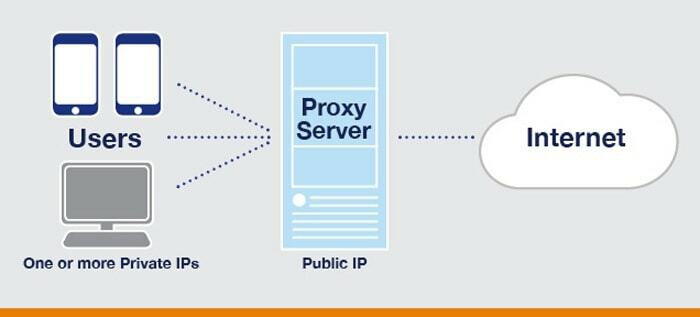
Tarpinis atstovas yra tarpininkas tarp jūsų ir svetainės, kurią norite pasiekti. Paimamas jūsų IP adresas ir pakeičiamas viešuoju, todėl sekti beveik neįmanoma.
Yra daug „Proxy“ serverių, tiek nemokamų, tiek „premium“ versijų. Lyginant su VPN sprendimais, tikrai galite naudoti daugumą tarpinių sprendimų.
Štai populiariausių sąrašas:
- Hidesteris
- Paslėpk mane
- „ProxySite.com“
- Anonymouse.org
Reikia rankos norint nustatyti visuotinį tarpinį serverį sistemoje „Windows 10“? Patikrinkite šį žingsnis po žingsnio vadovą.
4. Išbandykite „Tor“ naršyklę
Galiausiai negalime nepastebėti saugiausios naršyklės, apie kurią tikriausiai girdėjote, kai kas nors į pokalbį įtraukia privatumą.
Taip, tai „Tor“ naršyklė. „Tor“ („Onion Router“) yra atviro kodo interneto privatumo projektas, supakuotas vienoje daugiafunkcėje naršyklėje.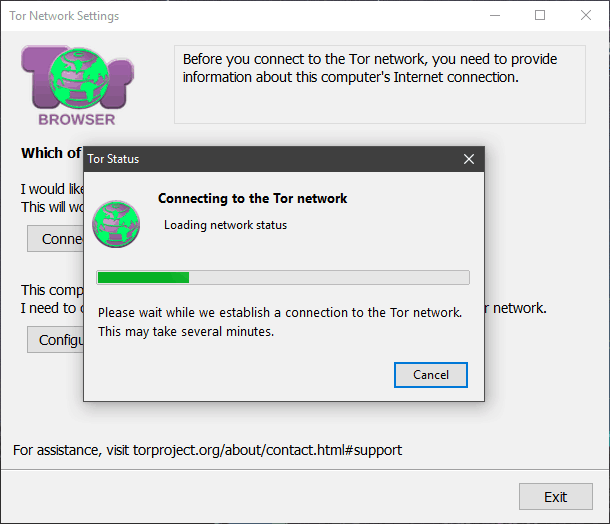
Tai šiek tiek sulėtina jūsų ryšį, tačiau suteikia vartotojams beveik visišką anonimiškumą. Be to, jei norite tai padaryti, galite jį naudoti norėdami pasiekti „Dark Web“ (arba „Deep Web“).
Nepaisant to, ši programa yra visiškai nemokama ir turėtų veikti „Windows XP“ platformoje be jokių problemų. Galite atsisiųsti „Tor“ naršyklę čia.
Peržiūrėkite šį vadovą ir sužinokite, kaip atsisiųsti ir naudoti „Tor“ naršyklę sistemoje „Windows 10“.
Tai turėtų tai padaryti. Jei vis dar esate išdidus „Windows XP“ savininkas ir norite neatsilikti nuo laiko bei apsaugoti savo privatumą, šios instrukcijos turėtų būti teisingos.
Taip pat nepamirškite pasidalinti mintimis ir klausimais toliau pateiktame komentarų skyriuje.
Dažnai užduodami klausimai
Naudokitės VPT paslauga
Paslėpkite savo IP naudodami komandų eilutės triuką
Paleiskite tarpinį serverį
Išbandykite „Tor“ naršyklęAtidaryk Valdymo skydas -> Tinklo jungtys -> Sukurti naują jungtį -> Naujas ryšio vedlys ir pasirinkite Virtuali privataus tinklo jungtis parinktį, tada vykdykite ekrane pateiktas instrukcijas, kad užbaigtumėte konfigūravimo procesą.
Atidaryk Valdymo skydelis -> Tinklo jungtys ir dešiniuoju pelės mygtuku spustelėkite Vietinis ryšys. Pasirinkite Ypatybės -> interneto protokolas (TCP / IP) -> ypatybės ir patikrinkite Naudokite šį IP adresą variantą. Užpildykite prašomą informaciją ir paspauskite Gerai patvirtinti veiksmus.
Atidaryk Valdymo skydelis -> Tinklo jungtys ir pasirinkite piktogramą, atitinkančią jūsų aktyvų kompiuterio ryšį. Perjunkite į Parama skirtuką ir pamatysite dabartinį savo IP adresą Ryšio būsena.


